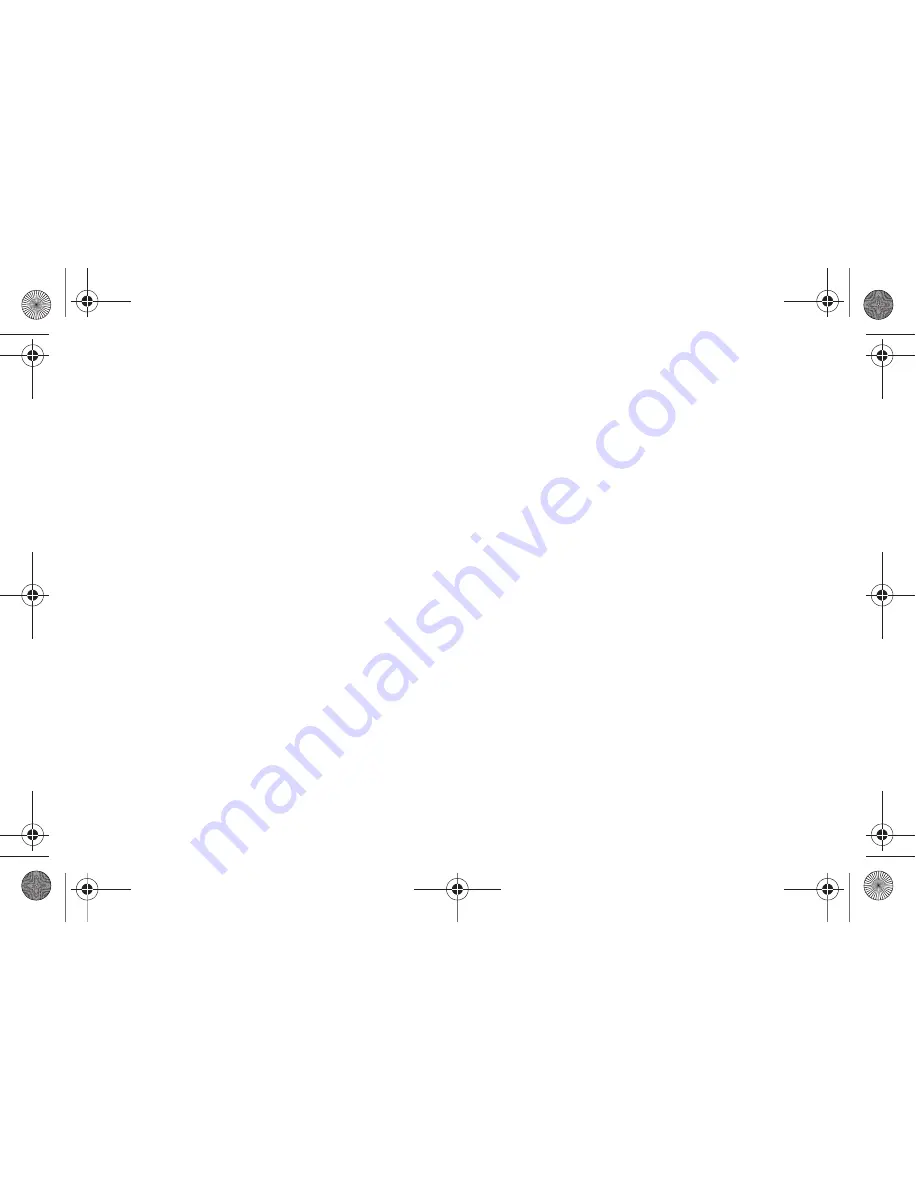
Mensajería 34
•
Para seleccionar un número telefónico de una llamada reciente como
un destinatario, toque
Llamadas recientes
. Aparecerá la pantalla
Añadir llamadas recientes
.
–
Seleccione llamadas individuales. Aparecerán marcas de verificación en
las casillas de las llamadas seleccionadas.
–
Toque
Hecho
. Se le regresará a la lista
A
.
4.
Cuando termine de titular el mensaje, toque
Siguiente
.
Aparecerá el campo
Texto
en la pantalla.
5.
Escriba el texto del mensaje. (Para obtener más información,
consulte
“Introducción de texto” en la página 12.)
•
Para usar texto previamente elaborado, toque
Más
➔
Añadir texto
rápido
, y luego seleccione el texto rápido que desea para añadirlo a
su mensaje.
6.
Cuando termine el mensaje de texto, puede enviarlo tocando
Enviar
.
•
Antes de enviar el mensaje de texto, puede cambiar o añadir
destinatarios al mensaje tocando
Editar enviar a
.
•
En vez de enviar el mensaje de texto lo puede guardar para utilizarlo
en el futuro tocando
Guardar como borrador
. Se guardará el
mensaje y regresará al menú
Mensajes
.
•
Antes de enviar su mensaje de texto, puede establecer opciones de
envío, tocando
Más
➔
Opciones de envío
: (Para obtener más
información, consulte
“Ajustes de mensajes”
en la página 42.)
Creación y envío de un mensaje con imagen
1.
Abra el teclado QWERTY.
2.
En el modo de espera, toque
Mensajes
➔
Enviar mensaje
➔
Mensaje de foto
. Aparecerá la pantalla
Mensaje de foto
mostrando la lista
A
.
3.
Incluya destinatarios para el mensaje como lo haría con un
mensaje de texto. Para obtener más información, consulte
“Creación y envío de mensajes de texto” en la página 33.
4.
Cuando termine de titular el mensaje, toque
Siguiente
.
Aparecerá la pantalla
Mensaje con foto
.
5.
Si lo desea, seleccione el campo
Asunto
.
6.
Escriba el texto del asunto. (Para obtener más información,
consulte
“Introducción de texto” en la página 12.)
•
Para usar texto previamente elaborado, toque
Más
➔
Añadir texto
rápido
, y luego seleccione el texto rápido que desea para añadirlo a
su mensaje.
7.
Si lo desea, repita los pasos 4 y 5 para el campo
Texto
.
8.
Para añadir una foto al mensaje, seleccione el campo
Foto
. Se
le preguntará si desea tomar una foto o añadir una foto de la
carpeta Mis imágenes.
•
Para activar la cámara del teléfono y tomar una foto nueva,
seleccione
Tomar foto
. (Para obtener más información, consulte
“Cámara-videograbadora”
en la página 53.) Una vez que tome
una foto, toque
Añadir
.
•
Para tener acceso a la galería de fotos, seleccione
Mis imágenes
.
Con fotos en la galería, en la pantalla aparecerá una lista de
imágenes en miniatura. Seleccione la foto que desea y toque
Añadir
.
Regresará a la pantalla
Mensaje con imagen
con la foto
seleccionada en el campo
Foto
.
9.
Si lo desea, puede añadir un archivo de sonido para
acompañar la foto seleccionando el campo
Sonido
.
•
Para grabar un archivo de sonido y añadirlo a este mensaje, toque
Grabar nuevo
.
r900.book Page 34 Wednesday, August 18, 2010 4:12 PM






























